
在最新的PowerPoint 2010版本中,增加了许多令人眼花缭乱并且惊叹不已的幻灯片切换效果,然而细心的用户可以发现,其中原有版本中所包含的“随机切换效果”的选项现在消失了,也就是说用户必须为各页幻灯片指定一个固定的切换方式,而不能使用各页随机出现不同的切换方式。
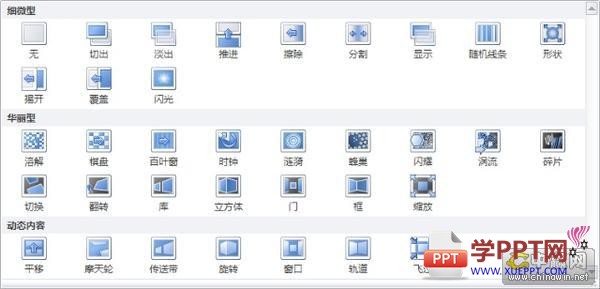
在PPT2010中设置幻灯片的随机切换
在PPT2010中设置幻灯片的随机切换
这不得不说是2010版本的一个比较大的遗憾,但幸好我们还有VBA,可以弥补这个遗憾,可以使用以下代码设置各页幻灯片使用随机的切换方式:
————————————————————————————
Sub RandEffect()
For i = 1 To ActivePresentation.Slides.Count
With ActivePresentation.Slides(i).SlideShowTransition
.AdvanceOnClick = msoTrue "单击鼠标后切换
".AdvanceOnTime = msoTrue "也可以选择定时切换
".AdvanceTime = 5 "定时时长为5秒
.EntryEffect = ppEffectRandom
.Duration = 1.5 "切换时长1.5秒
End With
Next
End Sub
————————————————————————————
稍稍令人遗憾的是,以上代码所能提供的随机效果仅仅是“细微型”中的这些切换效果,而那些更炫目的“华丽型”和“动态内容”切换效果并未出现在随机的结果中。如何才能让这个随机切换功能更完美,我还需要更多时间来深入研究。
点击左侧的目录栏->右键->投影片切换,这时右面会出现动画选项,选择最后一项“随机切换”再选择“套用至所有投影”片就OK了
零七网部分新闻及文章转载自互联网,供读者交流和学习,若有涉及作者版权等问题请及时与我们联系,以便更正、删除或按规定办理。感谢所有提供资讯的网站,欢迎各类媒体与零七网进行文章共享合作。

